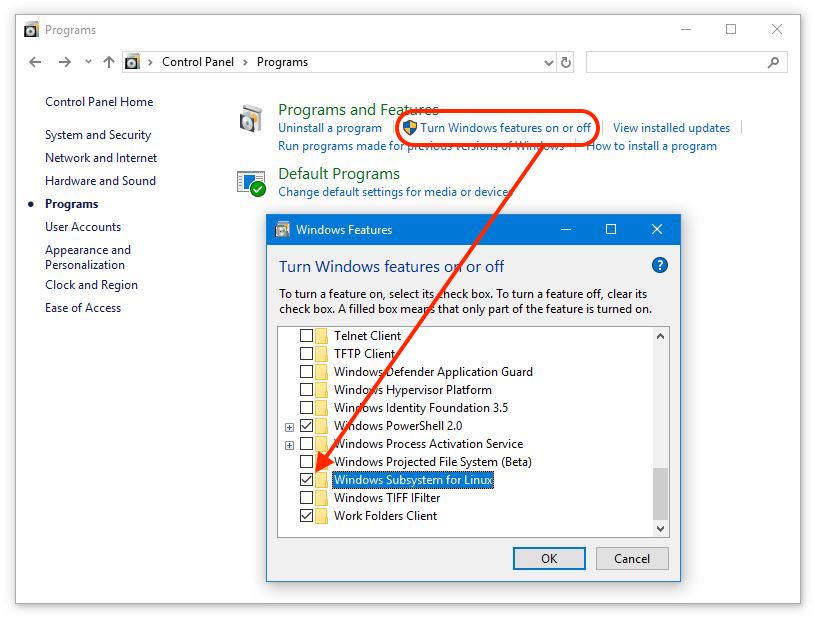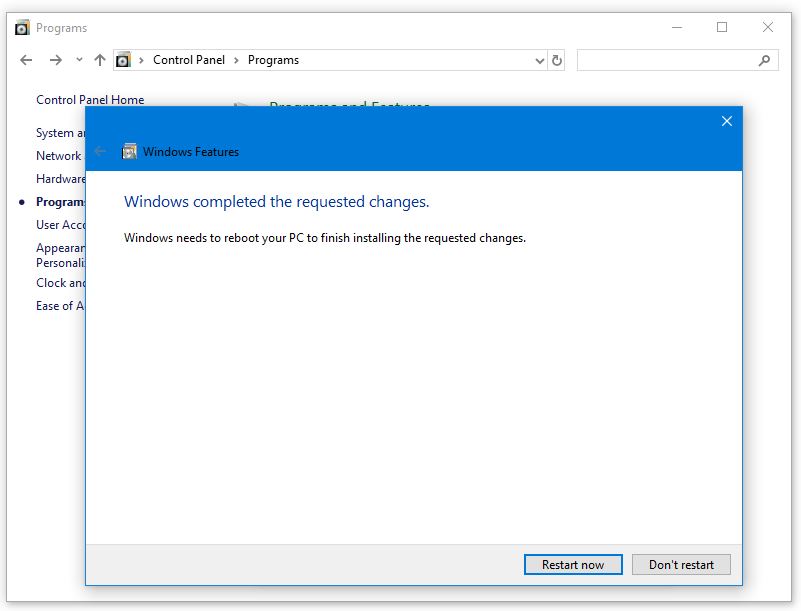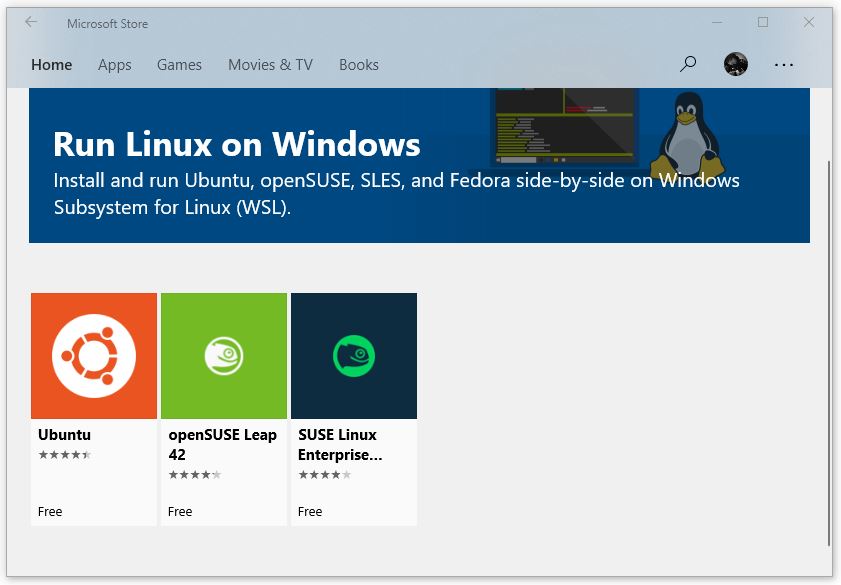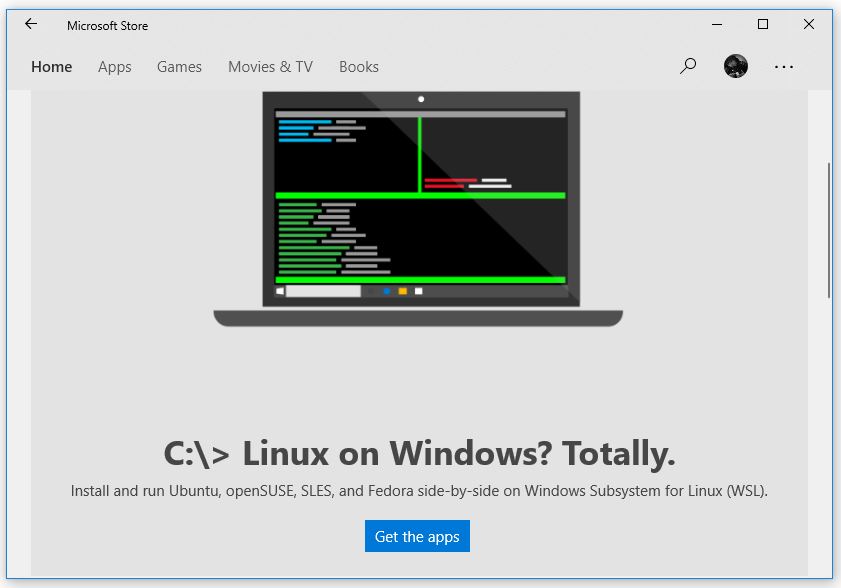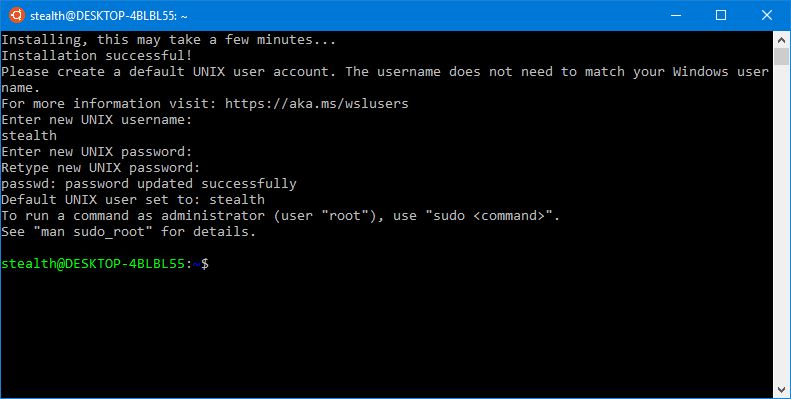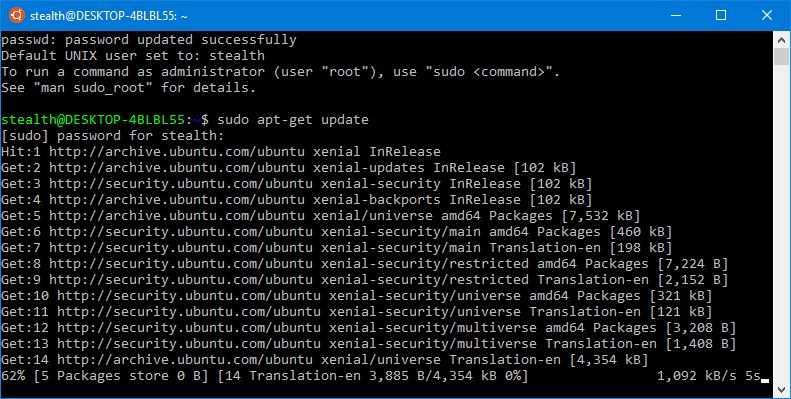Hvordan kan vi installere og køre Linux Ubuntu og OpenSuse på Windows 10 [Windows Subsystem for Linux]
Hvordan kan vi installere og køre Linux Ubuntu og OpenSuse på Windows 10 [Windows Subsystem for Linux]

Introduceret med den store opdatering “Jubilæumsopdatering“, “Windows Subsystem til Linux” blev et grundlæggende kendetegn ved “Faldskabere opdateres“. Ved “Windows Subsystem til Linux” Brugere kan installere og køre Linux Ubuntu -distributioner og åbne på Windows 10 -operativsystemer. Snart introducerer Microsoft også Fedora -support. En distribution, der er meget værdsat af udviklere og Linux -systemadministratorer.
Inden du installerer en Linux -distribution til Windows, skal du vide, at denne funktion ikke installerer et virtuelt Linux -operativsystem eller en specielt kompileret version til Windows 10. De er Linux -distributioner som grundlæggende systemer på en computer og installeret på Windows 10 af Windows Subsystem.
Windows Subsystem er en funktion baseret på Et gammelt forladt projekt af Microsoft. “Projekt Astoria” Det skulle have understøttet installationen og driften af Android -applikationer på Windows -operativsystemer.
At være en distribution af Linux installeret som et delsystem, det vil ikke være i stand til at rulles separat fra Windows. Vi kan sammenligne denne funktion med Emulator Wine -applikationen, som gør det muligt for det kørende system at køre Windows på Linux. På samme måde vil Windows Subsystem for Linux give en Linux -distribution mulighed for at køre på Windows.
Disse Linux -distributioner, der er installeret på Windows 10, har også nogle begrænsninger. Den største begrænsning er manglen på grafisk grænseflade. Du vil kun være i stand til at løbe Kommandolinjer i bash. Kommandolinjeskaller. Af denne grund blev funktionen oprindeligt kaldt “Bash på Ubuntu på Windows“, men efter at have tilføjet andre distributioner såsom OpenSuse Leap og Suse Enterprise Server, blev navnet ændret i “Windows Subsystem til Linux”. I den nærmeste fremtid vil Microsoft også tillade installation af Fedora -distribution.
Hvordan vi installerer Linux Ubuntu, OpenSuse Leap eller Suse Enterprise Server på Windows 10
Først og fremmest er denne funktion ikke tilgængelig for 32-bit Windows-versioner. Hvis du har en version Windows PE 32-bit, er tid til at foretage en større ændring og gå videre til 64 bite versioner.
Hvis du har Windows 10 64-bit, er det første trin at gå til Windows-funktioner og aktivere / installere “Windows Subsystem til Linux”.
1. vi åbner panelkontrol > Programmer → Klik på PE “Tænd Windows -funktioner til eller fra” → I dialogboksen, der åbner, Bifam “Windows Subsystem til Linux”
2. Klik “OK” Og vi venter, indtil processen med installation af funktion er afsluttet “Windows Subsystem til Linux”. Klik “Genstart nu” I slutningen af processen.
3. Efter genstart af computeren åbner vi Microsoft Store fra Menu Start og ser efter “Linux”. Alle Linux -distributioner vises i applikationsbutikken.
5. Vi vælger Ubuntu, klik derefter på “Få apps” og “Få” At starte processen med Download Linux Ubuntu og installation på Windows 10.
6. I slutningen af processen skal du gå til begyndelsen og åbne “Ubuntu”. Vent, indtil installationsprocessen er afsluttet, og indstil brugeren / adgangskoden til det nye system.
Når du er installeret, kan du bruge alle de tilgængelige ordrer og funktioner på Ubuntu. I denne konsol / terminal erstattes DOS -kommandoerne med dem på Linux. Både Linux og Ubuntu -specifikke. Den første ordre, der tilrådes at udføre efter installation, er opdateringen:
sudo apt-get update
Du kan lave en genvej af “Ubuntu” i proceslinje eller startmenu for hurtig adgang til operativsystemkonsollen.
På samme måde kan du installere med Ubuntu og OpenSuse, Suse Linux Enterprise. Det er meget muligt, at Fedora til Windows 10 vises i de kommende måneder.
Hvordan kan vi installere og køre Linux Ubuntu og OpenSuse på Windows 10 [Windows Subsystem for Linux]
Hvad er nyt
Om Stealth
Passioneret omkring teknologi, skriver jeg med glæde på StealthSettings.com siden 2006. Jeg har stor erfaring med operativsystemer: macOS, Windows og Linux, samt med programmeringssprog og bloggingplatforme (WordPress) og til webshops (WooCommerce, Magento, PrestaShop).
Se alle indlæg af StealthDu kan også være interesseret i...